win10系统崩溃重启 Win10系统崩溃闪屏黑屏怎么解决
发布时间:2023-08-31 15:33:49 浏览数:
Win10系统崩溃重启、闪屏或黑屏的问题是许多电脑用户经常遇到的一个麻烦,这些问题可能由多种原因引起,包括软件冲突、驱动程序问题、系统文件损坏、硬件问题等。这些问题不仅影响用户的工作效率,还会损害计算机系统的稳定性和可靠性。在这篇文章中我们将提供一些有效的解决方法,帮助用户解决这些问题并避免它们的再次发生。
操作方法:
1.首先按住Shift键并将电脑重启,直到界面跳转到选项页面,点击疑难解答,如图所示。
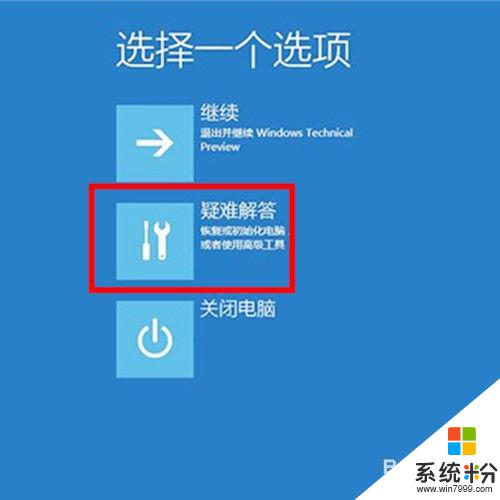
2.然后当然若已经备份全电脑数据也可以选择初始化电脑或在高级选项中进行操作。若是由于系统更新而产生问题就直接卸载预览更新,回到原来的版本即可。
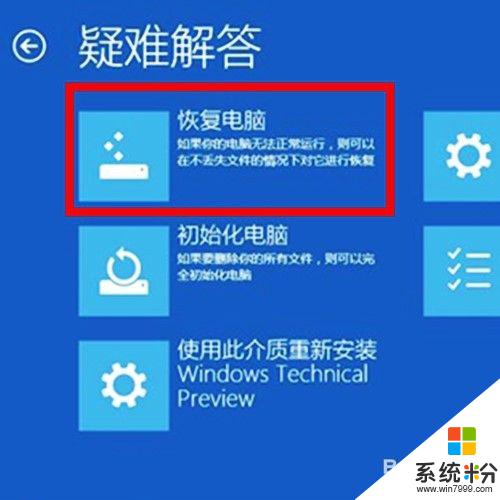
3.然后按住Win键和X键然后按A键,输入sfc/scannow后按回车键。电脑系统会开始扫描所有受保护的系统文件,并使用之前备份的缓存副本代替受损文件,如图所示。
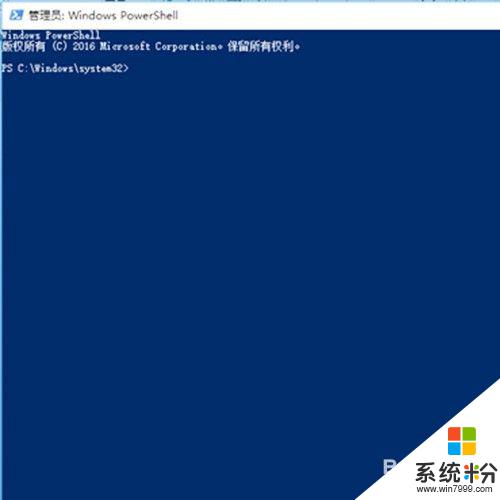
4.然后按住Win键+R键之后输入systemreset,点击确定后直接进入选项页面。选择「保留我的文件」会保留个人文件却会将所有应用和设置都删除。
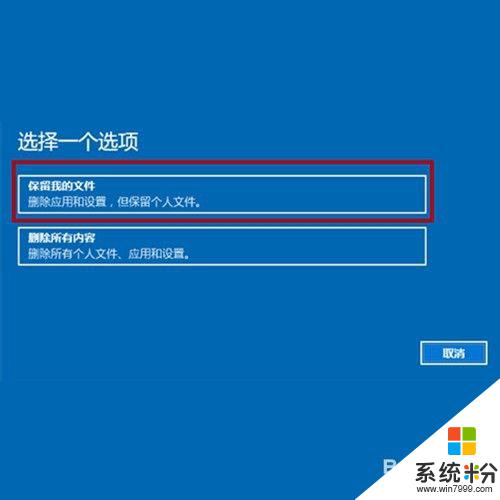
5.然后在电脑设置中选择账户,将所有可同步的设置全部关闭。
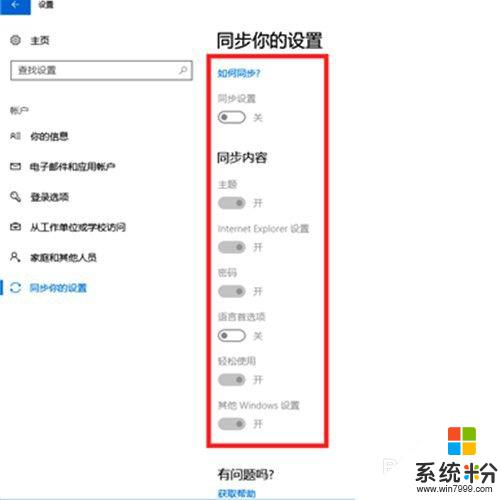
6.最后退出账户,点击更新和安全。选择恢复高级启动,根据需要选择系统还原、系统映像恢复、启动恢复和命令提示符来修复电脑,如图所示。
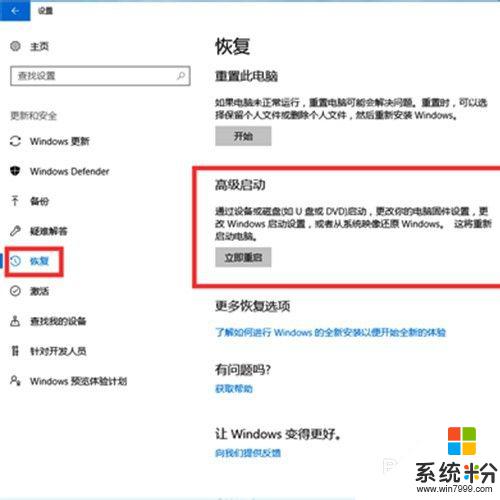
以上就是win10系统崩溃重启的全部内容,如果出现这种现象,请根据本文提供的方法进行解决,希望对大家有所帮助。